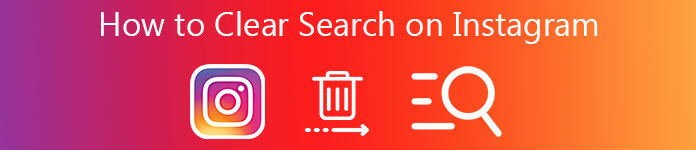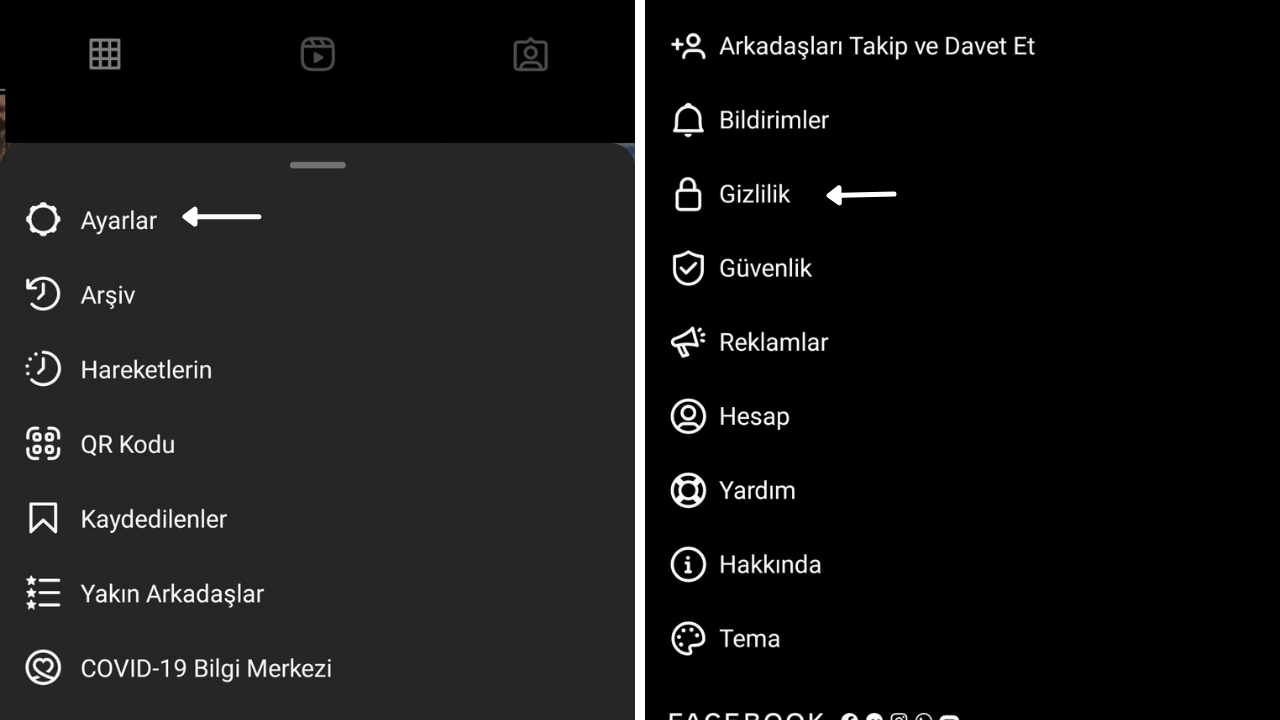Instagram’da bağlantı geçmişi nasıl kapatılır sorusu için bu makalemizde yapılması gerek işlemlerden bahsedeceğiz. Instagram artık sıradan bir sosyal medya uygulaması olmanın ötesine geçti. Kullanıcılar, işletmeleri veya hizmetleriyle ilgili daha fazla bilgi vermek için bunu aktif olarak kullanırken, hepimiz ilgili sosyal medya dışındaki sayfalara yönlendiren bağlantılarla karşılaştık. Ancak tüm bu ziyaretler hala Instagram uygulaması içerisinde kaydediliyor. Peki Instagram’da bağlantı geçmişi nasıl kapatılır sorusunun bir cevabı var mı? Hadi bulalım.
İçerik konuları
Instagram’da Bağlantı Geçmişi Nedir?
Instagram’da bağlantı geçmişi nasıl kapatılır sorusu için bir diğer yöntemden bahsedelim. Son 30 gün içinde ağ üzerinden ziyaret ettiğiniz tüm bağlantıların bir listesini oluşturur. Bu özellik, daha önce ziyaret ettiğiniz bağlantıları takip etmenin veya bulmanın pratik bir yolunu sağlar. Ancak, bazı kullanıcılar için gizlilik endişesi yaratabilir.
Bağlantı Geçmişi, Instagram uygulaması içinde gezinirken tıkladığınız bağlantıların bir kaydını tutar. Ancak, bu kayıtlar sohbet penceresi veya Instagram web sitesi üzerinden ziyaret ettiğiniz bağlantıları içermez.
Bağlantı Geçmişi, bir kullanıcının sosyal medya deneyimini kişiselleştirmek ve ilgi alanlarına göre içerik önerileri sunmak için kullanılır. Ancak, gizliliğinizi korumak ve verilerinizi kontrol altında tutmak istiyorsanız, Bağlantı Geçmişi’ni kapatma seçeneğini değerlendirebilirsiniz. Bu, Instagram’da ziyaret ettiğiniz bağlantıların kaydedilmesini engeller.
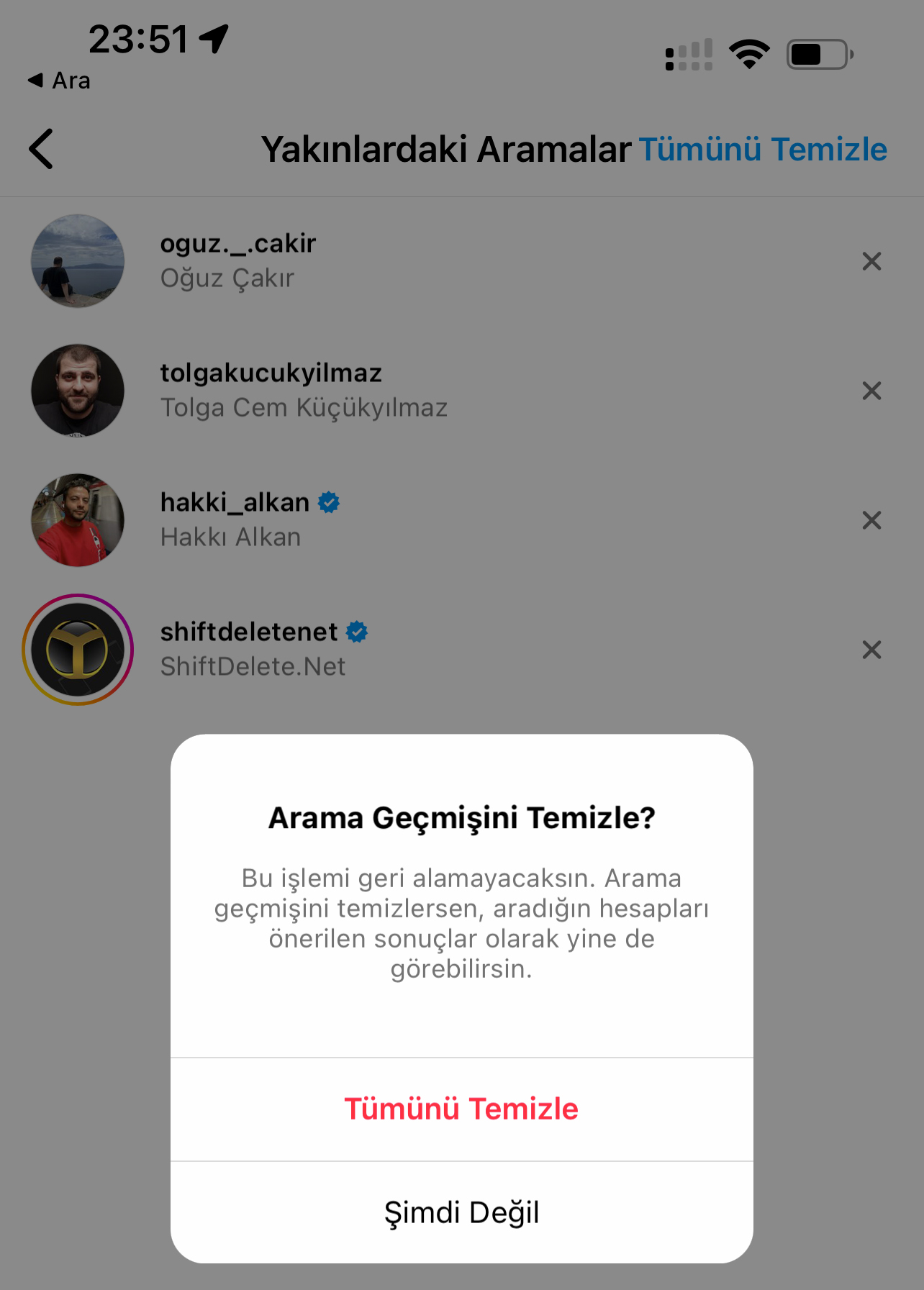
Instagram’da Bağlantı Geçmişi Nasıl Kapatılır?
Instagram, Bağlantı Geçmişi verilerinizin kaydını tuttuğunda, bunun Instagram’ın ana şirketi Meta ile çalışan belirli üçüncü taraflarla paylaşılma ihtimali vardır. Ayrıca Meta, size kişiselleştirilmiş bir deneyim sunmak için bu verileri tüm hizmetlerinde de kullanır. Bunu istemiyorsanız Instagram’da Bağlantı Geçmişi’ni kapatabilirsiniz.
Bağlantı Geçmişi’ni kapatmak için aşağıdaki adımları izleyebilirsiniz:
- Uygulamayı açın ve profilinize gidin.
- Profilinizdeki üç çizgi simgesine (üst sağ köşede) dokunun.
- Ayarlar’a dokunun.
- Güvenlik’e dokunun.
- Veri ve Güvenlik’e dokunun.
- Veri Kullanımı seçeneğini seçin.
- Bağlantı Geçmişi adı seçeneğe dokunun.
- Bağlantı Geçmişi seçeneğine dokunun ve sonra kapatın.
Instagram’da Bağlantı Geçmişini Kapatmadan Önce Bilmeniz Gerekenler Şunlardır:
- Bağlantı Geçmişi devre dışı bırakıldığında, mevcut tüm bağlantılar kaybolacaktır.
- Instagram’ın ana şirketi Meta’nın Bağlantı Geçmişi verilerinizi sunucularından silmesi 90 gün kadar sürebilir.
- Instagram’ın Bağlantı Geçmişi’nin kapatılması, diğer bağlı uygulamaların Bağlantı Geçmişi ayarlarını etkilemez.
- Instagram’ın Bağlantı Geçmişi özelliği varsayılan olarak etkin değildir. Bu nedenle, Instagram tarayıcısının ayarlar menüsünü kullanarak manuel olarak etkinleştirmeniz veya devre dışı bırakmanız gerekir.
- Bağlantı Geçmişini yakın zamanda yeniden etkinleştirdiyseniz, listeyi doldurmak için Instagram tarayıcısını kullanarak birkaç bağlantıyı ziyaret edin. Aksi takdirde, bu sayfada hiçbir şey görünmeyecektir.
- Bağlantı Geçmişi seçeneğini göremiyorsanız, Instagram mobil uygulamasını güncelleyin ve tekrar kontrol edin.
Bu noktaları göz önünde bulundurarak, Instagram’da Bağlantı Geçmişi özelliğini devre dışı bırakabilir veya etkinleştirebilirsiniz.
Instagram’da Bağlantı Geçmişini Kapatmada Tarayıcıyı Kullanma Adımları:
Adım 1: Instagram mobil uygulamasını açın ve herhangi bir bağlantıyı açın.
Adım 2: Instagram tarayıcısı açıldığında üç nokta simgesine dokunun.
Adım 3: Tarayıcı ayarlarına dokunun.
Adım 4: Bağlantı geçmişine izin ver seçeneğini kapatın.
Adım 5: Ardından onaylamaya izin verme seçeneğine dokunun.
Bu adımları takip ederek Instagram’da bağlantı geçmişi nasıl kapatılır sorusunun bir cevabı olacaktır. Bu işlem, mevcut tüm bağlantıları kaldıracaktır. Bağlantı Geçmişi özelliğini tekrar etkinleştirmek isterseniz, aynı adımları takip ederek yeniden açabilirsiniz.